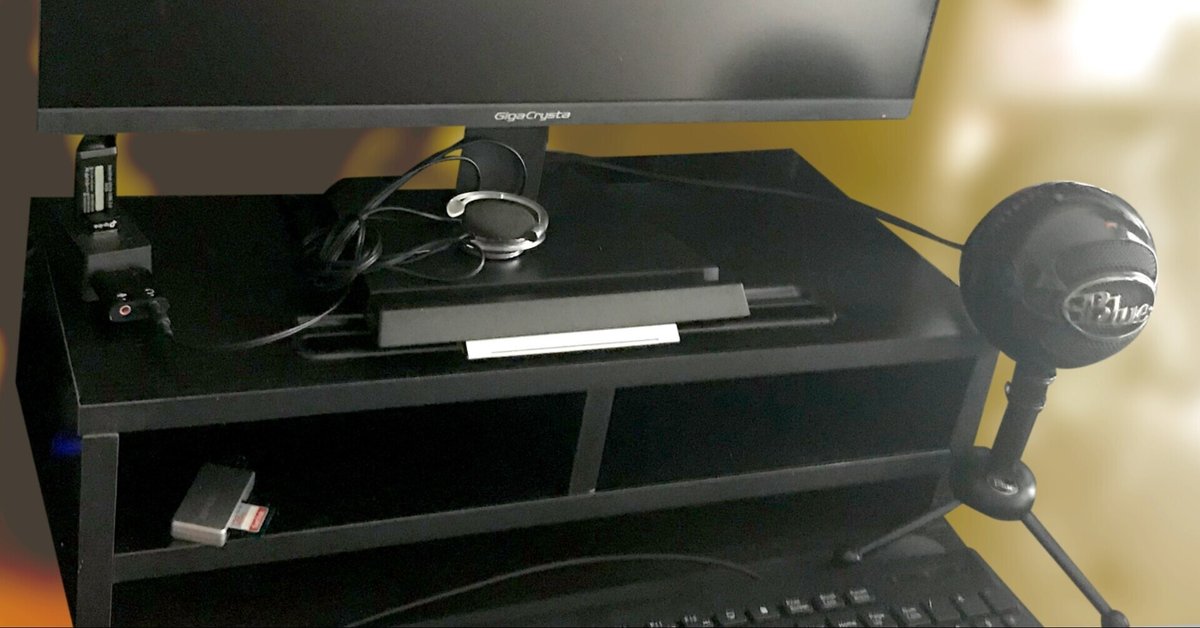
ようやくゲーミングPC周りが一通り揃ったので、揃えたパソコン周辺機器を書いてみる。
モニタスタンドまで買ったら、軽く要塞。
このところ買い物記事おおすぎん?ってなっているかと思うのだけれども、引きこもるようになって、物欲激減。去年、消耗品以外で買ったものって引きこもりすぎてお尻が痛くなったという理由で買ったソファと、フライパンのみなのですよ。
フライパンの話は書いていたけれど▼
消耗品「以外」といういう意味では、前半にして、去年の支出を既に超えているわけで、割と一大事(笑)
みんながみんな必要なものをとは限らないけれども、あるといいよ!っていうものも含めて今回買ったパソコン周辺機器ご紹介!
あった方が便利よね
なくても良いけどあると便利なもの。
■内臓SSDを外付けSSDに変換するケース
ほとんどバックアップをとってあったとはいえ、ポロポロと取り込めていなかったデータを吸い出すために。これ、前のPCの裏面の蓋を開けたところなのだけれども、SSDだったりHDDだったりって結構取り出しやすいところに入ってるんだよね。

で、古いPCを処分するときもデータ流出が気になるならば取り出してから処分したら、データ流出しないってのが一つと、ストレージ自体は生きているならば1000〜2000円のケースに入れてしまえば外付け化しちゃえばまだ使えるので。内部の配線のSATAに直接一度繋いで見たけど、それはフォーマットしなきゃいけないらしいので、データをそのまま使いたいなら外付けなのかな?(あんまり詳しくない)
ただ、今まで使っていたPCはHDDは取り出してから処分するけどそのまま机の肥やしパターン多かったので、外付け化ケースを買ったのは今回が初。
■USBハブ
ビックカメラで1時間悩んでこれにしました(笑)ちなみにUSBハブってPCから電力をとるバスパワーと、電源を別にとるセルフパワーとあって、今回の用途はBluetoothアダプターだったり、マイク・イヤホンとSDカードやUSBフラッシュメモリー程度の使用目的のものなのでバスパワーで。外付けHDDとかも使いたいとかなら、電源付きのセルフパワーの方がいいよね。
■オーディオ変換アダプター USBポート
一応イヤホンジャック自体はあって、モニターの真下に、タワーを置いているならともかく、配置の都合MacBookを使っている下に置いていたりして。で、イヤホンはこれじゃないきゃイヤなので、机の上においているハブに刺したいなと。
■マイク
この話はこの記事でも書いたよね。「ノートPCならばはじめから搭載されているもの」に掲載しようかと思ったけれども、まぁ音質次第で外付けつけた方がいいよね。前のPCも外付けでつけてました。
■大判マウスパッド
この記事でも書いているのだけれども。大判っていいよね。
■モニタスタンド
これ買ったけど、安いが取り柄だけで正直良くないって思う人もいるだろうなってことで、レビューはほぼ正しい。気合いが必要で、私自身思った以上に組み立てに時間かかったし、中国語の説明書みながらどうにか合わせて組み立てれる方以外オススメしませんけど、個人的には満足です(笑)サイズ感がちょうどよかったのと。普通にケチっておいてアレだけれどもあと500円でも出せるならもっと良いのありそう。
今回買ったモニタが、角度調整などができないものだったので、使わなくなったDSのケースでちょっと角度つけた程度だと机と同じ高さだと、低いのよ。ってことで、モニタスタンドはあった方がいいよね。
ノートPCならばはじめから搭載されているもの
タワー型のデスクトップPCを買ってしまってから、気づいたのよ。色々揃えなきゃいけないって。
■モニター
I-O DATA 21.5インチ GigaCrysta 144Hz/120Hz 0.6ms
モニターなんて買ったことなかったので、ヘルツって何ですか?って状態でした(笑)よくよく聞いたらフレームレートの○○fpsって、モニターの○Hz以上って出ないそうなんですよ。だから、ゲーミングPCで144fps出るようなマシンを買っても60Hzのモニターを買ったら性能を活かしきれないらしく。いうてFPS勢じゃないんで60fps出れば十分なんだけれども、Hz数が違うからといって高くなるってほどじゃないという微妙さもあるので、必要な方はHz数気にして見るのもいいよね。
今回私はGiga Crystaの21.5インチを買いました。秋葉原のヨドバシカメラに行ったのだけれども、角度が違うときにこれが一番綺麗に見えたというのとそもそも21.5インチってゲーミングモニターとしては最小くらいの部類なのよ。でも、どう考えてもそんなに大画面じゃなくていい気がして(笑)
■無線LAN子機
BUFFALO 11ac/n/a/g/b 433Mbps USB2.0用
あああああ、うっそ!デスクトップってWiFi受信機すらついてないの!?ってなりました(笑)あーーーでも、ものすごーーく遡るとMacBookなんかでも、USBを刺すなんてしなかったけど、LANカードを後から自分で入れてたわ。デスクトップPCでは元からはついてません。
■Bluetoothアダプター
TP-Link Bluetooth USBアダプタ
ああ(以下略)Bluetoothも自分でつけなきゃです。マウスとPS4のパッドを元からBluetoothで繋いでいたので、必須だったのよね。
■SDカードリーダー
BUFFALO USB3.0 microSD/SDカード専用カードリーダー
ああ(以下略)
今回買ったわけじゃないけど便利な番外
私が持っているのはもうちょっと古い型だけれども、OwltechのUSB充電器がなかなか便利で。
■6ポートUSB充電器
私が使っているのはもうちょっと古い型で、スタンドついてないやつだけれども。6台同時に充電できるやつ。
・ライトニング
・TypeC
・ミニUSB
・PS4パッドクレードル
今は2ポート空き。ただ、場合によりもう1本ライトニングケーブルを指していたりするので。ちなみに、8ポートのものもあるよ!この辺りはどれくらい使うかだよね。
そんなわけで、宇佐兎三のPC周りのお買い物記事たぶん終了。
なんか、昨日書いた記事はこの記事を書き始めての愚痴です(="=;)
ほんとにさ、まとめて検索してみて「なんで?」の連発で。
今回買ったPCの話はこちら▼
PCの選び方の話はこちら▼
投げ銭めちゃくちゃ嬉しいです!が、拡散はもっとうれしいよ✨ということで是非Twitter拡散よろしくお願いします!
